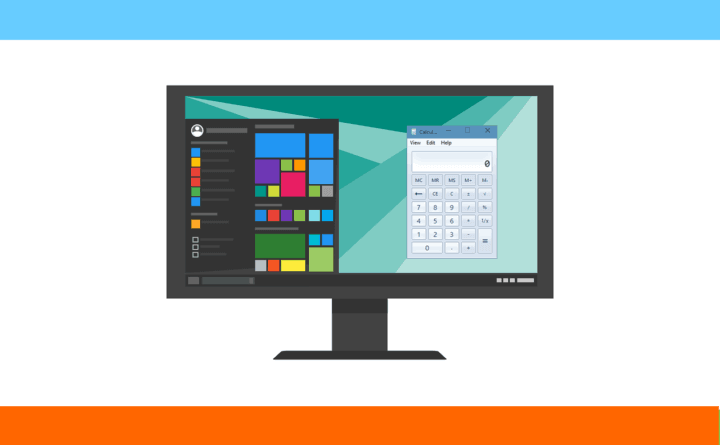משתמשי חלונות 7 רבים ניסו להוריד ולהתקין עדכן KB4338818 נתקל בקוד שגיאה מעצבן שמנע מהם לקבל את העדכון. ובכן, אם אינך יכול להתקין את KB4338818 במחשב שלך עקב שגיאה 80073701, אתה לא היחיד.
שרשור הפורום שבו המשתמשים התלוננו לראשונה על בעיה זו כבר קיבל כמה מאות צפיות. זה מצביע על כך שבעיית התקנת עדכון זו משפיעה על מספר גדול למדי של משתמשים. כך משתמש אחד מתאר נושא זה:
קוד שגיאה של עדכון Windows 80073701 במהלך התקנת אוסף אבטחה איכותי חודשי 2018-07 עבור Windows 7 עבור מערכות מבוססות x86 (KB4338818)
נכשל ההתקנה שוב ושוב. העזרה של Windows אומרת שקוד שגיאה מזוהה. אתר התמיכה של מיקרוסופט אינו מועיל, נראה כי כל בעיה קשורה למתאם רשת. האם מישהו יודע מדוע התיקון הזה מקבל את השגיאה הזו ומה הפיתרון?
למרבה הצער, סוכני התמיכה של מיקרוסופט טרם העלו פיתרון לתיקון שגיאה 80073701. בהתבסס על ניסיון פתרון הבעיות שלנו, ננסה להציע לך כמה פתרונות כדי לפתור בעיה זו. אני מקווה שחלק מההצעות המפורטות להלן יתבררו כמועילות:
-
הפעל את פותר הבעיות בעדכון:
- הפעל את לוח הבקרה> הקלד 'פתרון בעיות' בתיבת החיפוש> בחר פתרון בעיות
- בחלונית השמאלית, לחץ על הצג הכל לרשימת כל הכלים לפתרון בעיות הזמינים ב- Windows 7

- כעת, בחר והפעל את פותר הבעיות של Windows Update.
-
מחק את תיקיית הפצת התוכנהתיקייה זו מאחסנת באופן זמני את כל הנתונים והקבצים של עדכוני Windows. זכור שאם יש משהו לא בסדר בתיקייה זו, לא תוכל להתקין את העדכונים האחרונים. מחיקת תיקיית הפצת התוכנה עשויה לעזור לך לפתור את הבעיה:
- הפעל את שורת הפקודה (מנהל מערכת).
- הקלד את הפקודות הבאות ולחץ על Enter אחרי כל אחת מהן:
- עצור נטו
- סיביות עצירה נטו
- שנה את שם c: windowsSoftwareDistributionSoftwareDistribution.bak
- התחל נטו
- סיביות התחלה נטו
- הפעל את Windows Update ובדוק אם קיימים שינויים.
-
הפעל את כלי בודק קבצי המערכת (SFC.exe)
- הפעל את שורת הפקודה> הקלד sfc / scannow> הקש Enter.
- לאחר סיום הסריקה> נסה להתקין עדכונים שוב.
לקבלת מידע נוסף אודות פתרון בעיות בעדכוני Windows 7, עיין ב מדריך זה. ספר לנו איזה פתרון עבד עבורך.
סיפורים קשורים לבדיקה:
- 3 מהתוכנות הטובות ביותר לתיקון שגיאות של Windows 7 לתמיד
- בדוק את הרעיון הזה של מהדורת Windows 7 2018: אתה תאהב את זה